วิธีเพิ่มหรือลบรายการโปรดใน Registry ใน Windows 10
เมื่อใดก็ตามที่เราค้นหาวิธีการบางอย่างของWindows 10ส่วนใหญ่จะประกอบด้วยการแก้ไข ลบ หรือเพิ่มรีจิสทรีใหม่ให้กับระบบ นัก คอมพิวเตอร์(Computer)มักจะลองสิ่งใหม่ๆ และการเปลี่ยนแปลงWindows Registryก็เป็นหนึ่งในนั้น วันนี้ฉันจะแสดงวิธีการทำเครื่องหมาย คีย์ รีจิสทรี(Registry) ใด ๆ เป็นรายการโปรด
ระบบ Windows(Windows)ใช้ไฟล์รีจิสตรีตั้งแต่เปิดตัวWindows 3.11 (Windows 3.11)รีจิสทรีหรือ รีจิสทรีของ Windowsเป็นฐานข้อมูลของข้อมูล การตั้งค่า และค่าอื่นๆ ที่เกี่ยวข้องกับซอฟต์แวร์และฮาร์ดแวร์ที่ติดตั้งในระบบ เมื่อคุณติดตั้งโปรแกรมใหม่ การติดตั้งจะสร้างคีย์ย่อย(Subkey) ใหม่ ในรีจิสทรี คีย์ย่อยนี้มีความเฉพาะเจาะจงมากสำหรับโปรแกรมนั้น ซึ่งประกอบด้วยข้อมูลอย่างเช่น ตำแหน่ง เวอร์ชัน และไฟล์เรียกทำงานหลัก
เพิ่ม(Add)หรือลบ(Remove) รายการโปรด(Favorites)ในRegistryในWindows 10
หากคุณกำลังแก้ไขรีจิสตรีคีย์บางตัวอยู่บ่อยครั้ง การเข้าถึงคีย์เหล่านั้นจะง่ายขึ้นหากคุณเพิ่มเป็นรายการโปรด ในโพสต์นี้เราจะดูที่หัวข้อต่อไปนี้:
- เพิ่มคีย์รีจิสทรีในรายการโปรด
- ส่งออกรายการโปรดของรีจิสทรี
- รวมรายการโปรดของรีจิสทรี
- ลบคีย์รีจิสทรี(Registry Key)ออกจากรายการโปรด
1] เพิ่มคีย์รีจิสทรีในรายการโปรด

ตอนนี้ค้นหารีจิสทรีที่คุณต้องการทำเครื่องหมายว่าเป็นรายการโปรด
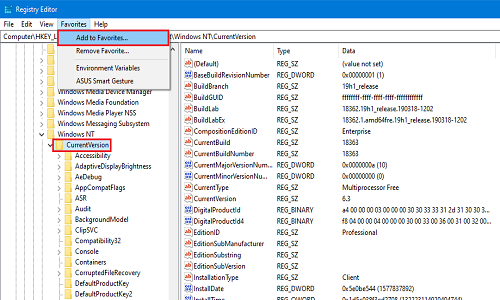
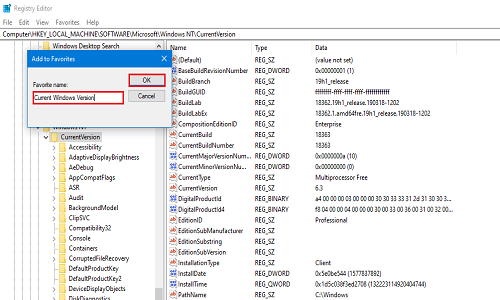
ตอนนี้เพื่อตรวจสอบว่ารีจิสทรีถูกทำเครื่องหมายเป็นรายการโปรดหรือไม่ ให้คลิกที่Favoritesอีกครั้ง รีจิสทรีที่เพิ่มล่าสุดของคุณจะปรากฏในรายการ
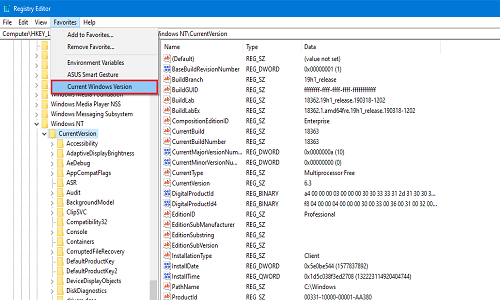
2] ส่งออกรายการโปรดของรีจิสทรี
คุณสามารถส่งออกรายการทะเบียนโปรดของคุณไปยังตำแหน่งใดก็ได้ที่คุณต้องการ ขั้นตอนนี้มีประโยชน์เนื่องจากเมื่อคอมพิวเตอร์ได้รับการฟอร์แมตหรือติดตั้งใหม่ทั้งหมด ระบบจะไม่เก็บรีจิสทรีที่ชื่นชอบ หากคุณต้องการเก็บการเปลี่ยนแปลงที่คุณทำกับรีจิสทรีใดๆ ไว้ การส่งออกและบันทึกในที่ที่ปลอดภัยคือตัวเลือกที่ดีที่สุดสำหรับคุณ

ตอนนี้ไปที่รีจิสทรีต่อไปนี้:
HKEY_CURRENT_USER\SOFTWARE\Microsoft\Windows\CurrentVersion\Applets\Regedit\Favorites
จะมีการลงทะเบียนทุกรายการที่คุณเคยทำเครื่องหมายว่าเป็นรายการโปรด
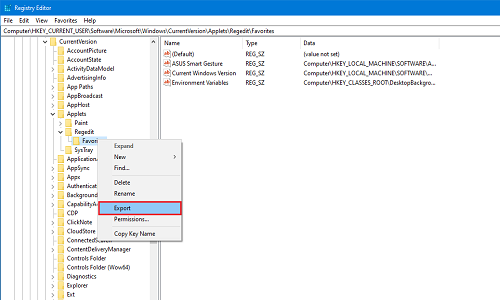
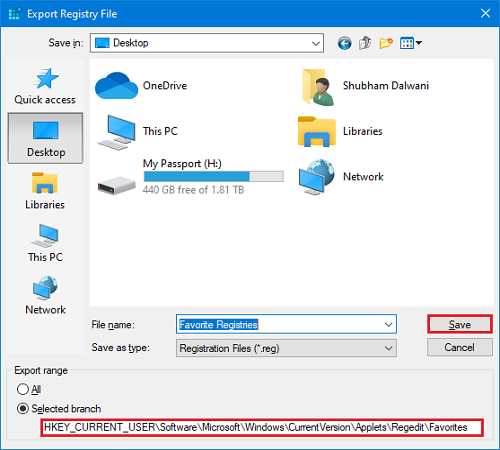
วางไฟล์ที่บันทึกไว้ในไดรฟ์ภายนอกหรือที่เก็บข้อมูลบนคลาวด์เพื่อใช้ในอนาคต
3] รวมรายการโปรดของรีจิสทรี
สมมติว่าคุณประสบความสำเร็จในการส่งออกรีจิสทรีไปยังที่ที่ปลอดภัยกว่า และระบบของคุณขัดข้อง โชคไม่ดี ดังนั้น หลังจากติดตั้งใหม่ คุณต้องการรวมรีจิสตรีที่ชื่นชอบที่ส่งออกหรือไม่ ในวิธีนี้ ฉันจะแสดงวิธีการรวมเข้าด้วยกัน
นำทางไปยังโฟลเดอร์ที่คุณบันทึกไว้ล่าสุด หากอยู่ในไดรฟ์ภายนอก ให้เชื่อมต่อและเปิดโฟลเดอร์ที่คุณบันทึกไว้
คลิกขวา(Right-click)ที่ไฟล์รีจิสตรีแล้วคลิกMergeหรือเพียงดับเบิลคลิกที่ไฟล์ หากคุณได้รับแจ้งจากUser Account Control (UAC) ให้คลิกที่OK

ตอนนี้คุณจะได้รับสองข้อความแจ้ง ในครั้งแรกคลิกที่ใช่(Yes)และครั้งที่สองคลิกที่ตกลง(OK)

ตอนนี้การลงทะเบียนทั้งหมดที่คุณแก้ไขและทำเครื่องหมายเป็นรายการโปรดจะกลับมาอยู่ในระบบของคุณ เพื่อให้แน่ใจว่ารีจิสตรีทำงานตามที่คุณต้องการ ให้รีสตาร์ทระบบของคุณหนึ่งครั้ง
4] ลบ(Remove)คีย์รีจิสทรี(Registry Key)ออกจากรายการโปรด
ตอนนี้ ถ้าคุณต้องการลบรีจิสทรีออกจากรายการโปรด คุณสามารถลบออกได้อย่างง่ายดายมาก

ไปที่แถบเมนู(Menu bar )และคลิกที่รายการโปรด (Favorites)ตอนนี้คลิกที่ลบ(Remove) รายการโปรด(Favorite)
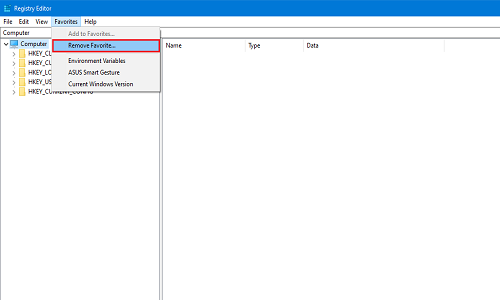
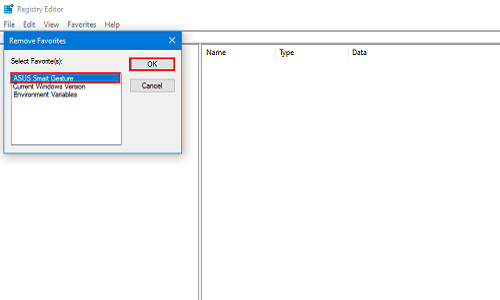
หากต้องการตรวจสอบว่านำออกสำเร็จหรือไม่ ให้คลิกที่รายการโปรดอีกครั้งแล้วค้นหารีจิสทรีที่คุณเพิ่งลบออก
ในสี่วิธีเล็กๆ เหล่านี้ คุณสามารถเพิ่มและลบรีจิสทรีที่คุณชื่นชอบได้ แจ้งให้เราทราบในความคิดเห็นด้านล่างว่าคุณแก้ไขรีจิสทรีใดมากที่สุด
Related posts
วิธีการแก้ไขรีจิสทรีจาก Command Prompt ใน Windows 10
Delete ล็อค Registry Keys พร้อม Registry DeleteEx สำหรับ Windows 10
ปิดใช้งาน Vertical Tabs ใน Microsoft Edge ใช้ Registry ใน Windows 10
ข้อผิดพลาดคือการป้องกันคีย์นี้จากการเปิดใน Windows 10
ปิดใช้งาน Web Capture ใน Microsoft Edge การใช้ Registry ใน Windows 10
อธิบาย Modern Setup Host ใน Windows 10 ปลอดภัยไหม?
แพคเกจการเปิดใช้งานคืออะไรใน Windows 10
Long Path Fixer tool จะแก้ไขข้อผิดพลาดยาว Path Too ใน Windows 10
Hide or Show Windows Ink Workspace Button บน Taskbar ใน Windows 10
Ashampoo WinOptimizer เป็นซอฟต์แวร์ฟรีที่จะเพิ่มประสิทธิภาพ Windows 10
วิธีการบังคับใช้ Google SafeSearch ใน Microsoft Edge ใน Windows 10
วิธีการเปิดไฟล์ .aspx บนคอมพิวเตอร์ Windows 10
วิธีการปิดการใช้งานหรือเปิดใช้งาน Reader Mode ใน Chrome ใน Windows 10
ไม่สามารถเชื่อมต่อกับ Xbox Live; Fix Xbox Live Networking issue ใน Windows 10
วิธีการติดตั้ง Color Profile ใน Windows 10 โดยใช้ ICC Profile
เปิดใช้งาน Enhanced Anti-Spoofing ใน Windows 10 Hello Face Authentication
วิธีใช้ Network Sniffer Tool PktMon.exe ใน Windows 10
Watch ทีวีดิจิตอลและฟัง Radio บน Windows 10 กับ ProgDVB
วิธีการ Fix Broken Registry Items ใน Windows
Control Flow Guard ใน Windows 10 คืออะไร - วิธีการเปิดหรือปิด
